系列文章
MySQL安装教程(详细)
本文链接:https://blog.csdn.net/youcheng_ge/article/details/126037520
文章目录
前言
接上篇,我出了一份 《MySQL安装教程(详细)》,有网友私信说,建议在出一份“卸载”教程。好了,满足网友的需求,本文为
MySQL卸载教程(详细)

一、卸载准备
没啥好准备的,就弄清楚几个概念,MySQL数据库 和 MySQL数据库管理工具的区别。
MySQL数据库:就是核心软件,存储数据的,官网途径就一个。
MySQL数据库管理工具:就是管理软件,你安装了数据库,它不方便操作,因为你要输入命令,很麻烦,所以借助了管理软件。这里有很多管理软件,如:SQLyog、Navicat Premium 16。

二、卸载步骤
2.1 卸载管理工具
控制面板,卸载对应的 管理工具,例如:SQLyog、Navicat Premium 16等。
2.2 开始卸载MySQL
建议不要直接跑去程序安装目录下,删除文件,这样卸载不干净,下次安装有可能报各种错误。建议使用“自带程序”卸载,所有程序中,找到MySQL Installer点击。
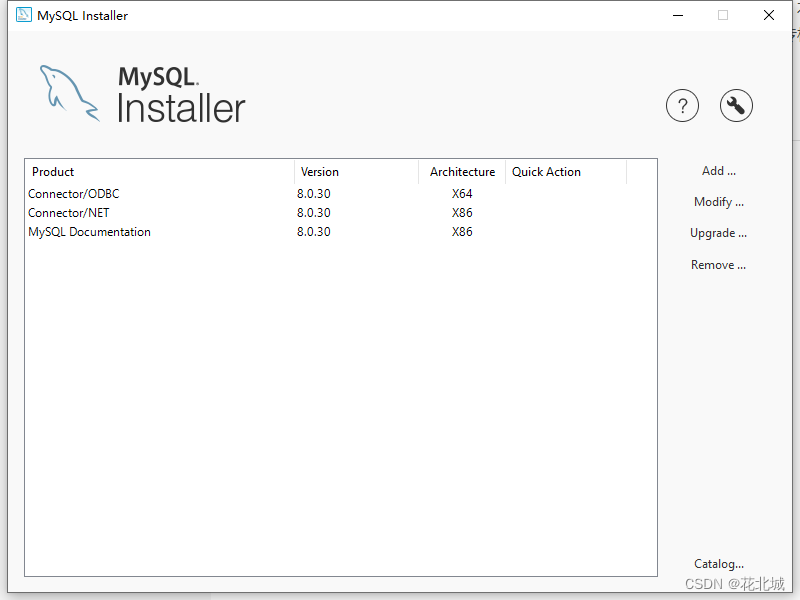
2.3 选择卸载产品
默认全部勾上。
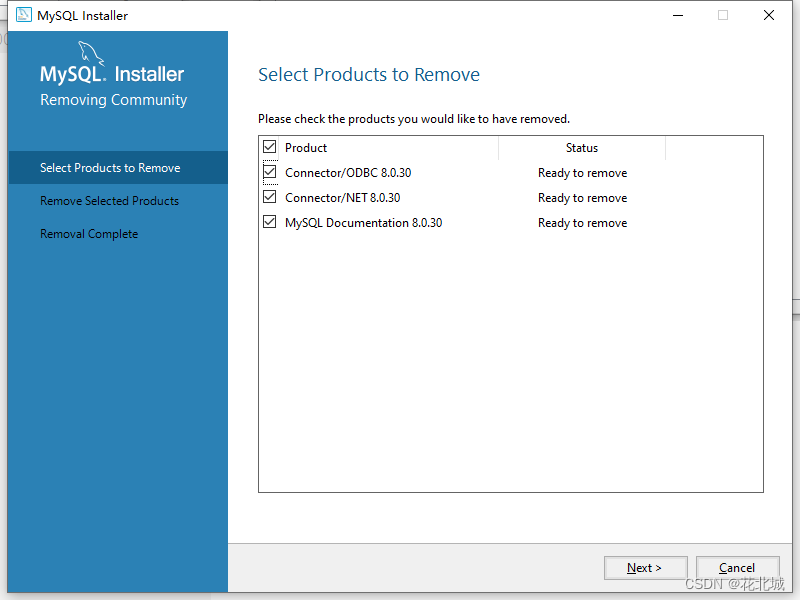
2.4 下一步,卸载产品
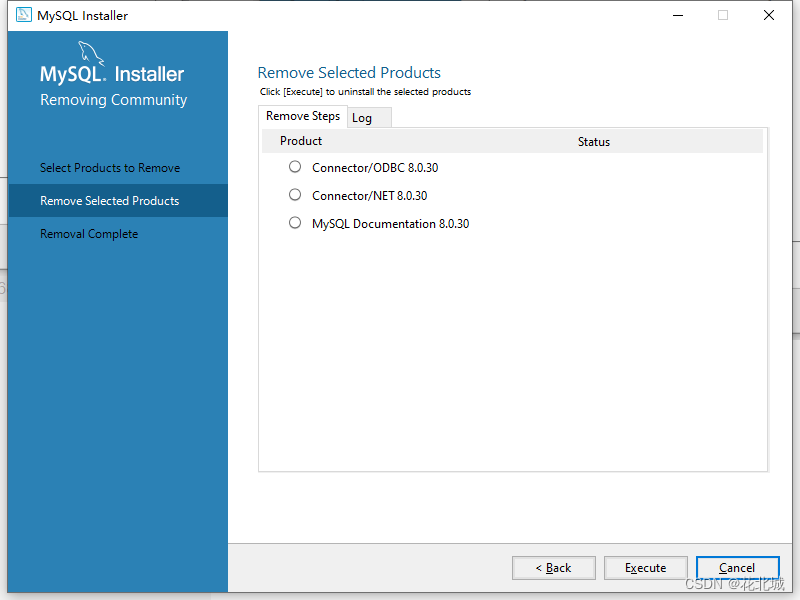
2.5 执行卸载产品
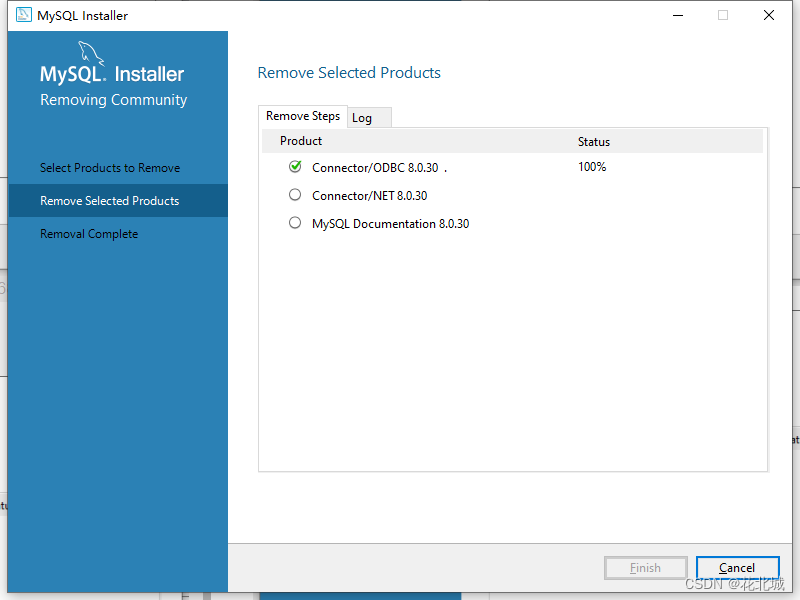
2.6 勾选卸载 MySQL Installer,完成卸载
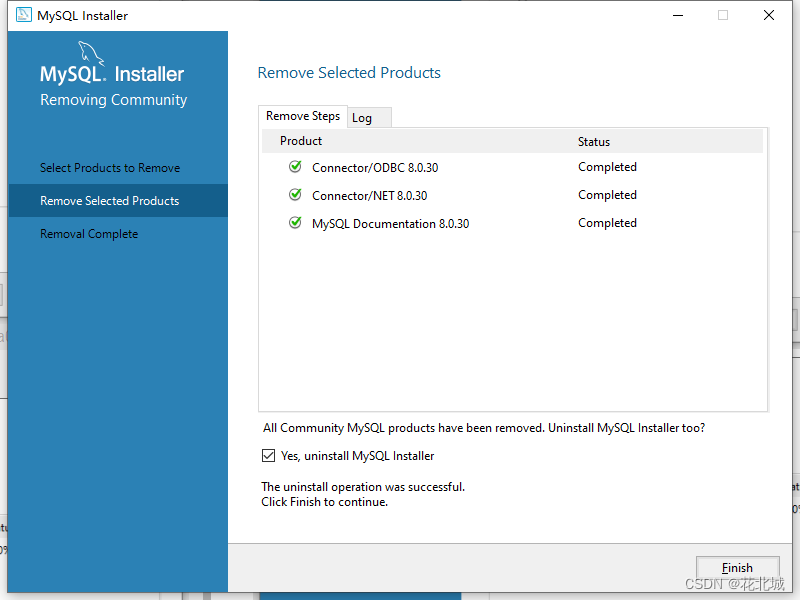
2.7 Program Files下,删除遗留文件夹
已经空了,就一些日志数据。
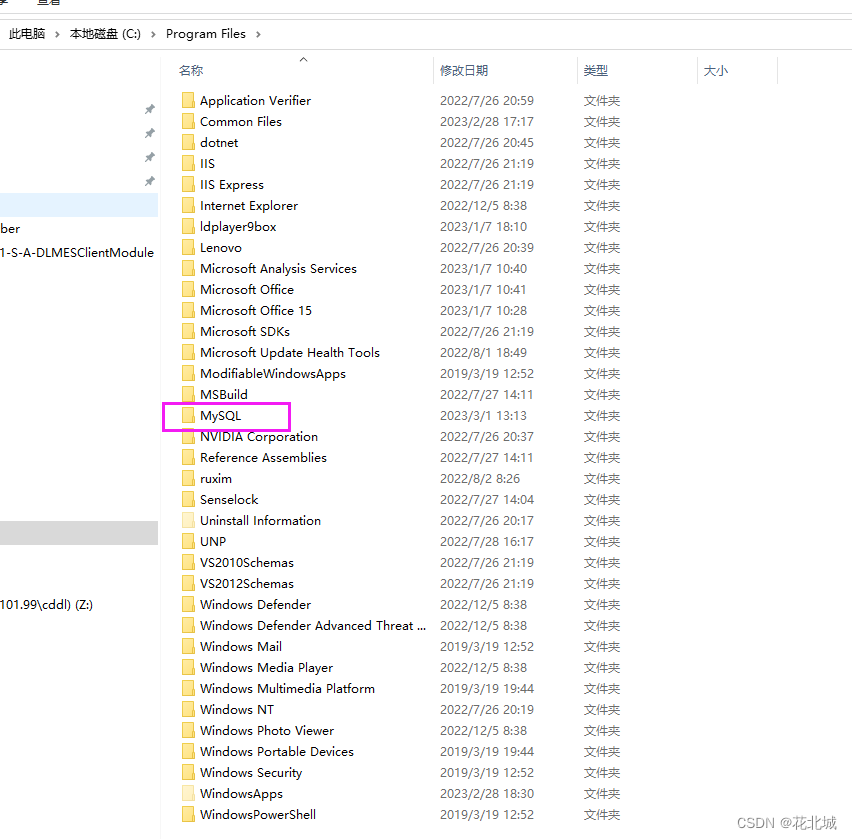
2.8 Program Files(x86)下,删除遗留文件夹
目录 C:\Program Files (x86)
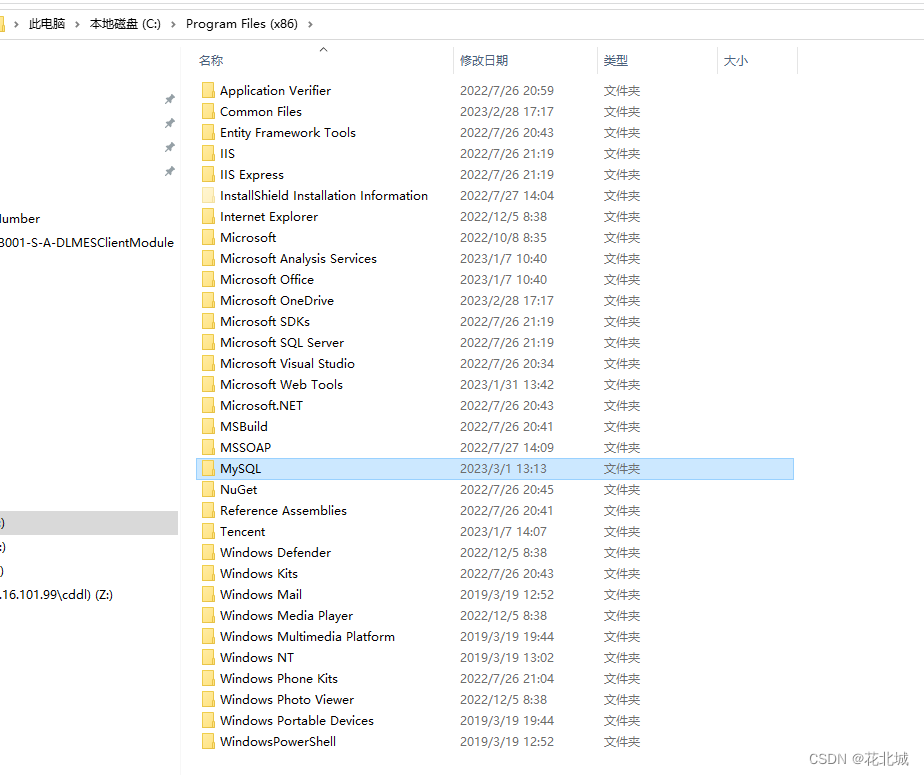
2.9 ProgramData下,删除遗留文件夹
目录 C:\ProgramData
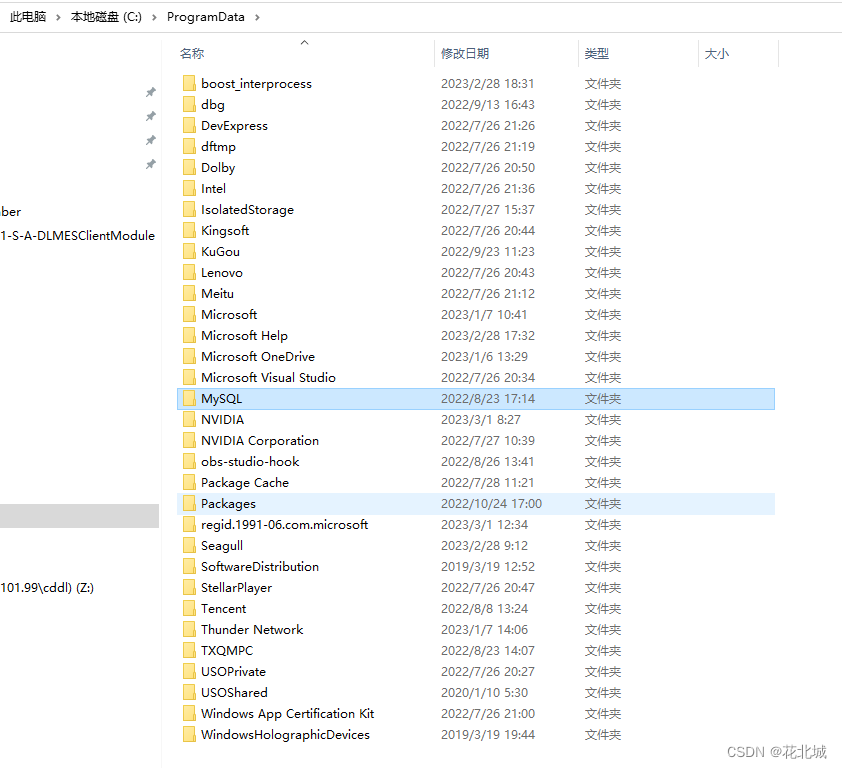
2.10 删除菜单文件夹
C:$WINDOWS.~BT\NewOS\ProgramData\Microsoft\Windows\Start Menu\Programs\MySQL
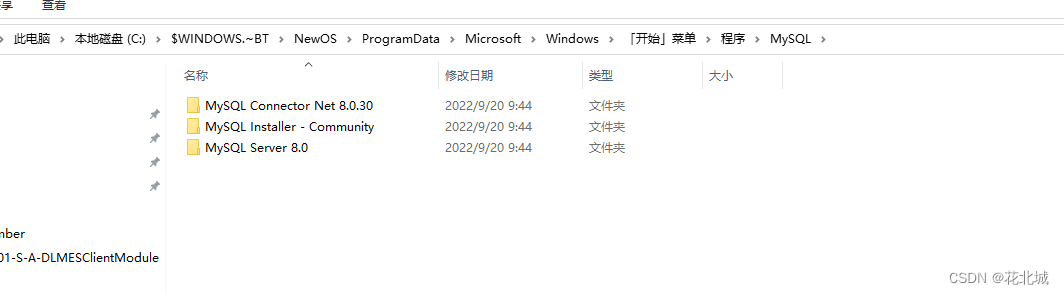
三、特殊说明
不要直接删除文件夹,一定要先使用工具卸载掉,再手动删除文件夹。